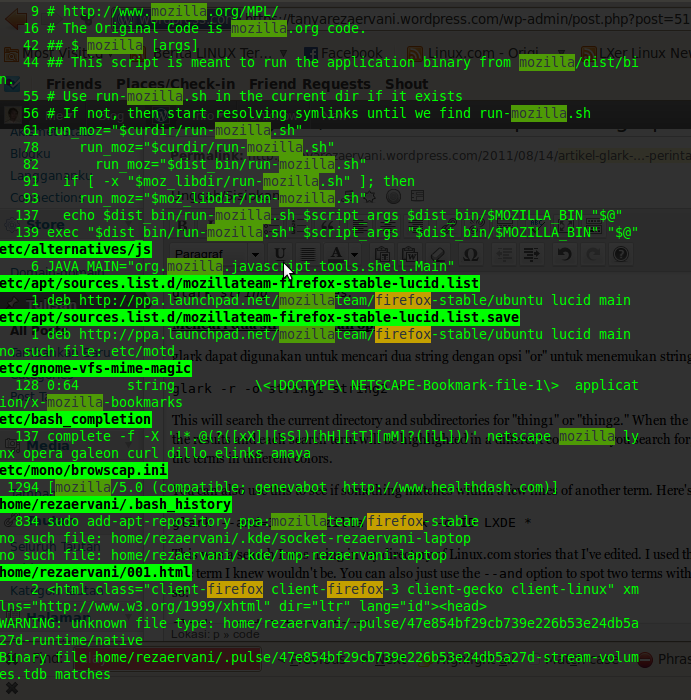
glark, Alternatif untuk perintah grep
Apa itu glark ? Pada dasarnya ia adalah perangkat yang sama dengan grep, tetapi memiliki beberapa fitur yang tidak dimiliki oleh grep. Termasuk ekspresi yang kompleks, ekpresi reguler yang cocok dengan Perl, dan pemisahan file-file binary. Ia juga membuat penampilan baris-baris kontekstual menjadi sedikit lebih mudah. Mari kita tinjau lebih jauh.
Instalasi glark
sudo apt-get install glark
Penggunaan glark
Pencarian sederhana dapat dilakukan sama persis dengan grep, yakni dengan format :
glark string filenames.
Mencari dua string dengan opsi “or” dan “and”
glark dapat digunakan untuk mencari dua string dengan opsi “or” untuk menemukan string1 atau string2
glark -r -o string1 string2 *
Perintah diatas akan mencari di direktori dimana dia berada untuk “string1” atau “string2”. Ketika hasilnya diperoleh, glark akan memberikan warna yang berbeda untuk kedua string yang ditemukan. Misalnya pencarian untuk “Mozilla” atau “Firefox” akan tampil seperti tampak pada screenshot berikut :
Anda juga dapat menggunakannya untuk mengetahui apakah suatu string ada dalam sejumlah baris tertentu . Contohnya :
glark --and=3 -o Mozilla Firefox -o Google chrome *
Perintah diatas akan mencari string “Mozilla” atau “Firefox” yang disertai string “Google” atau “chrome” dalam suatu baris.
Hasilnya akan tampak seperti screenshot berikut :
Anda juga dapat menggunakan cukup opsi –and untuk menemukan dua term dalam sejumlah X baris satu sama lain, seperti contoh :
glark --and=3 term1 term2
Dengan perintah diatas, jika term1 dan term2 ada di suatu baris maka hasilnya akan ditampilkan.
Selain itu walaupun tidak semua, kebanyakan opsi yang ada di grep juga dapat bekerja baik di glark
Before and After
Jika anda perlu mencari di bagian awal atau dibagian akhir file, glark memiliki opsi –before dan –after (atau dalam versi pendeknya -b dan -a). Anda dapat menggunakannya dalam bentuk persentase atau nilai absolut yang menunjukkan jumlah baris. Contoh :
glark -a 20 expression *
Perintah diatas akan menemukan ekspresi yang dimaksud setelah baris ke 20 dari file yang dimaksud.
File Konfigurasi glark
Anda juga dapat membuat suatu konfigurasi ~/.glarkrc yang akan mengatur opsi-opsi umum pada saat penggunaan glark. Contoh untuk konfigurasi ini dapat dilihat di halaman manual glark, seperti contoh :
[sourcecode language=”bash”]
after-context: 1
before-context: 6
context: 5
file-color: blue on yellow
highlight: off
ignore-case: false
quiet: yes
text-color: bold reverse
line-number-color: bold
verbose: false
grep: true
[/sourcecode]
Salin konfigurasi diatas ke file ~/.glarkrc di komputer anda dan silahkan kustomisasi sesuai dengan keinginan.
Catatan Akhir
Walaupun memiliki keunggulan, tampaknya glark tidaklah secepat grep. Perbedaan terasa sekali saat mencari secara rekursif di jumlah direktori yang banyak dan mengandung file-file HTML. grep dapat melakukannya lebih cepat.
Jadi mana yang akan anda gunakan, grep atau glark bergantung kebutuhan anda.
Diolah dari berbagai sumber oleh pengelola blog http://tanyarezaervani.wordpress.com – Special Thanks to Joe ‘Zonker’ Brockmeier dengan artikelnya : Is Glark a Better Grep?

Leave a Reply